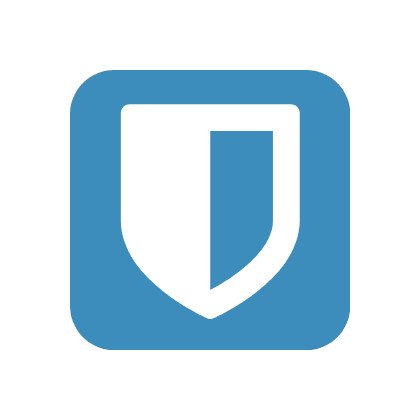Médias sociaux, e-mails ou achats en ligne : les données de connexion sont actuellement très prisées par les pirates informatiques. Il est donc d’autant plus important que vous conserviez vos mots de passe pour Facebook & Co. dans un endroit sûr. Bitwarden est une solution open source qui vous permet de gérer vos comptes et de les protéger avec des mots de passe de différentes complexités. Pour ce faire, le programme propose entre autres une procédure d’authentification à deux niveaux. Nous avons examiné Bitwarden de plus près et vous présentons dans notre test les autres fonctions de ce gestionnaire de mots de passe gratuit.
- L’ensemble du projet Bitwarden est programmé par le seul développeur Kyle Spearrin, qui est également le fondateur de l’entreprise.
- En novembre 2016, une campagne Kickstarter visant à financer le projet Bitwarden a échoué, mais la première version du programme a tout de même été publiée la même année.
- Depuis début 2018, Bitwarden est également disponible avec des fonctions spéciales pour les entreprises.
Table des matières
1. le gestionnaire de mots de passe Bitwarden et ses fonctions en test
Comme pour la plupart des gestionnaires de mots de passe courants, Bitwarden sécurise les données à l’aide d’un cryptage AES 256 bits. L’accès au coffre-fort de données se fait ensuite via un mot de passe maître que vous devez attribuer au cours du processus d’installation.
Le client de bureau Bitwarden pour Windows, Linux ou macOS peut être téléchargé sur le site web du projet. L’application gratuite pour Android et iOS peut en revanche être téléchargée directement depuis le Google Play Store ou l’Apple Store. Vous pouvez également ouvrir Bitwarden via un navigateur web et ainsi, par exemple, consulter confortablement vos données saisies sur l’iPad via votre PC.
Nous avons installé le gestionnaire de mots de passe sur un ordinateur portable équipé de Windows 10 et avons été surpris de la rapidité avec laquelle l’application est prête à l’emploi. Après avoir défini la clé principale, nous avons pu saisir les premiers mots de passe directement après.
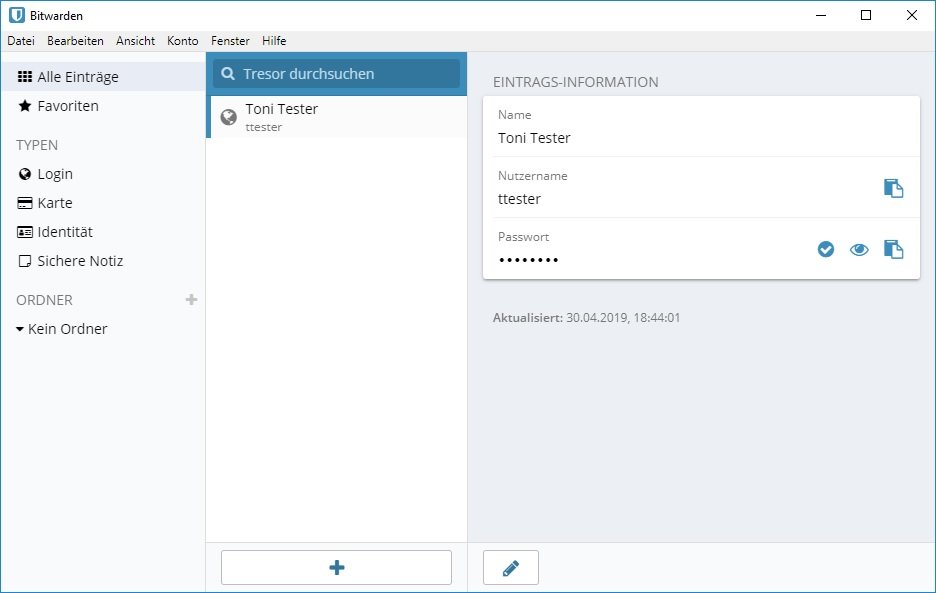
Outre les accès en ligne, Bitwarden permet de créer des entrées pour les données de cartes de crédit, les identités avec adresse, les contacts téléphoniques ou les numéros de carte d’identité et de passeport ainsi que des notes . Les données peuvent être regroupées de manière claire, et vous pouvez en outre déclarer les comptes fréquemment utilisés comme favoris.
1.1 Contrôle total grâce à l’auto-hébergement
À l’aide du logiciel de virtualisation Docker, une instance Bitwarden peutégalement être auto-hébergée. De cette manière, vous savez toujours où se trouvent vos données (sur votre serveur) et vous êtes entièrement responsable de leur sécurité.
Vous trouverez ici des instructions détaillées sur l’installation et la configuration de Bitwarden en tant que solution sur site avec Docker.
1.2 Générateur intégré de mots de passe forts
Bitwarden comp are automatiquementles mots de passe utilisés avec les bases de données de mots de passe courantes et vous informe si l’un d’entre eux est déjà saisi. Vous pouvez ensuite utiliser le générateur de mots de passe intégré pour générer un nouveau mot de passe sécurisé.
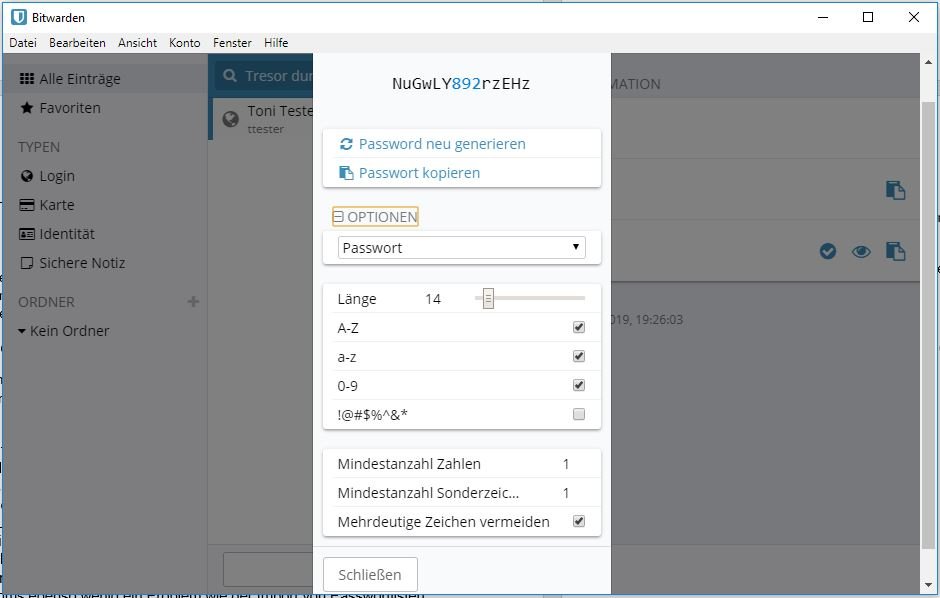
Vous pouvez déterminer vous-même lalongueur et la complexité du mot de passe. Si vous passez d’un autre gestionnaire de mots de passe (par ex. Dashlane, KeePass ou 1Password) à Bitwarden, vous pouvez facilement importer vos mots de passe dans l’interface web.
1.3 Authentification en deux étapes pour encore plus de sécurité
Grâce à l’authentification à deux facteurs (2FA), la sécurité de votre compte est considérablement renforcée. L’inscription doit être vérifiée , en plus du mot de passe principal, par la saisie d’un code de sécurité. Vous recevez ce code par SMS, appel téléphonique, e-mail ou via une application d’authentification. Ainsi, par exemple, un pirate informatique qui a obtenu votre clé principale d’une manière ou d’une autre ne peut quand même pas se connecter à votre compte.
Pour configurer le 2FA, vous devez vous connecter à votre coffre-fort web Bitwarden. En cliquant sur « Compte -> Authentification à deux facteurs« , vous serez automatiquement redirigé vers la page de connexion.
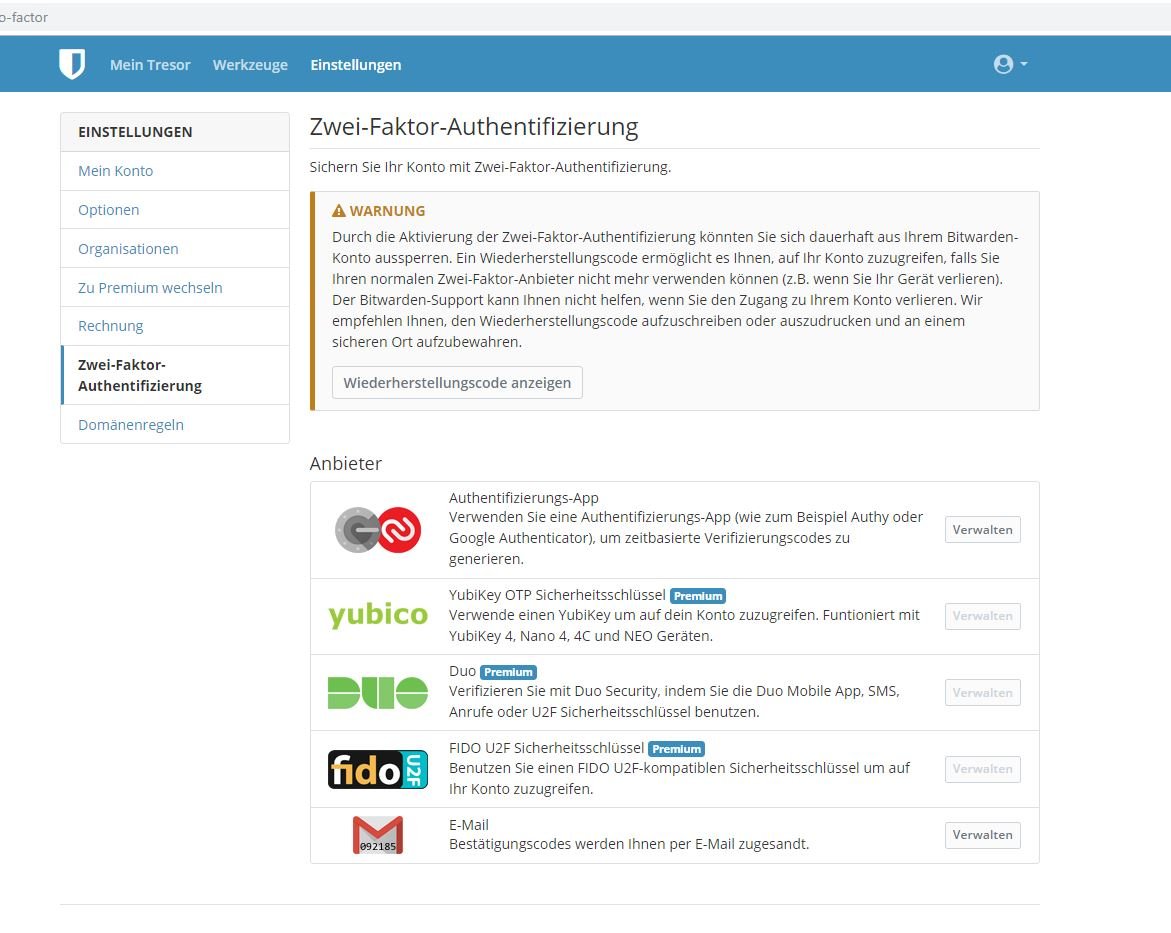
Dans la version gratuite, seule l’ authentification par application ou par e-mail est prise en charge. Par contre, Yubico OTP, Duo Security ou Fido U2F n’existent que dans la version Premium.
2. Bitwarden propose différentes possibilités pour remplir des formulaires web
Le gestionnaire de mots de passe open source est très simple et intuitif dans son maniement. Le module complémentaire du navigateur (pour les navigateurs Firefox, Google Chrome, Safari, Opera, Microsoft Edge, Vivaldi, Brave et Tor) enregistre le nom d’utilisateur et le mot de passe lors de l’ouverture d’une page de connexion. Si vous ouvrez à nouveau la page, les données d’accès peuvent être saisies automatiquement dans les champs concernés. Plusieurs options sont disponibles à cet effet :
2.1. remplir le formulaire de connexion via la fenêtre pop-up
Cliquez sur l’icône Bitwarden dans votre navigateur pour afficher les logins existants dans votre coffre-fort. Sous l’onglet « Tab« , vous trouverez toutes les entrées correspondant à la page web actuellement ouverte.
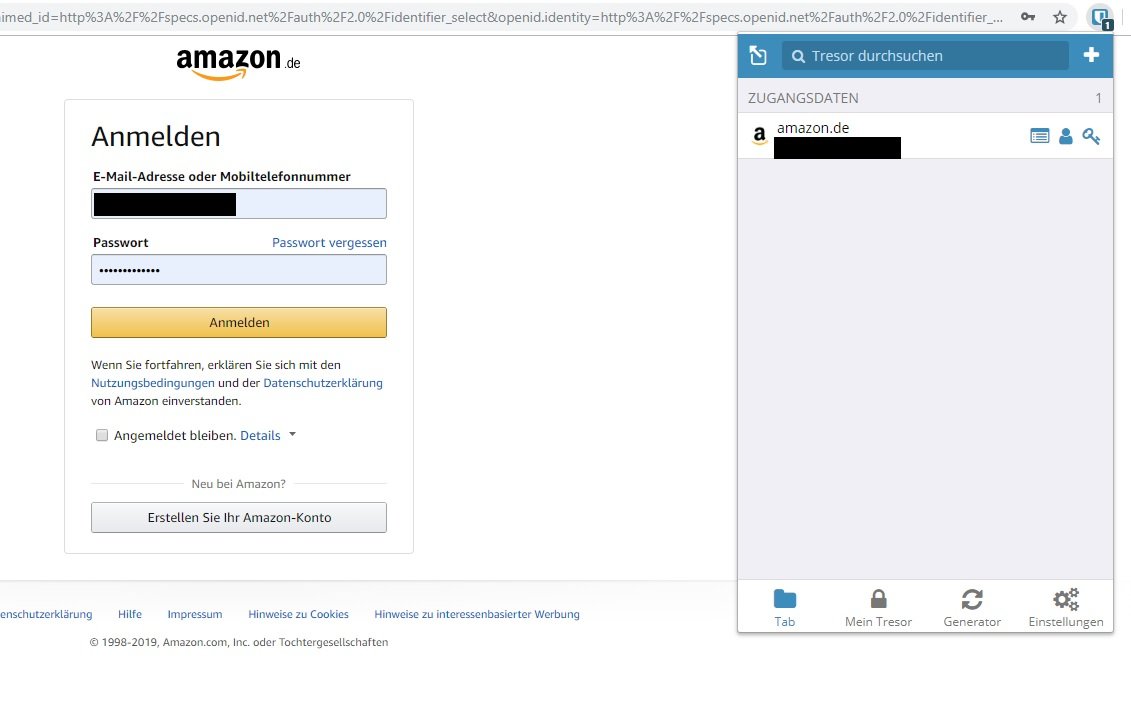
Si vous sélectionnez l’une des entrées, les données enregistrées sont automatiquement saisies dans le formulaire de la page de connexion.
2.2 Remplir le formulaire de connexion à l’aide d’une combinaison de touches
Vous pouvez également remplirles formulaires de connexion à l’aide d’une combinaison de touches. Pour ce faire, ouvrez la page web concernée et utilisez l’un des raccourcis suivants pour reprendre le dernier login utilisé:
- Windows : Ctrl + Shift + L
- Linux : Ctrl + Shift + L
- macOS : Cmd + Shift + L
- Safari : Cmd+ \
Sur notre ordinateur Windows, la reprise de notre login Amazon dans le formulaire a fonctionné sans problème.
C’est bon à savoir : Pour Opera et Chrome, vous pouvez également personnaliser les raccourcis si nécessaire. Pour cela, cliquez pour Chrome sous chrome://extensions sur le bouton « Extensions » et sélectionnez dans le menu l’entrée « Raccourcis clavier« . D’autres navigateurs ne supportent malheureusement pas encore cette fonction pour le moment.
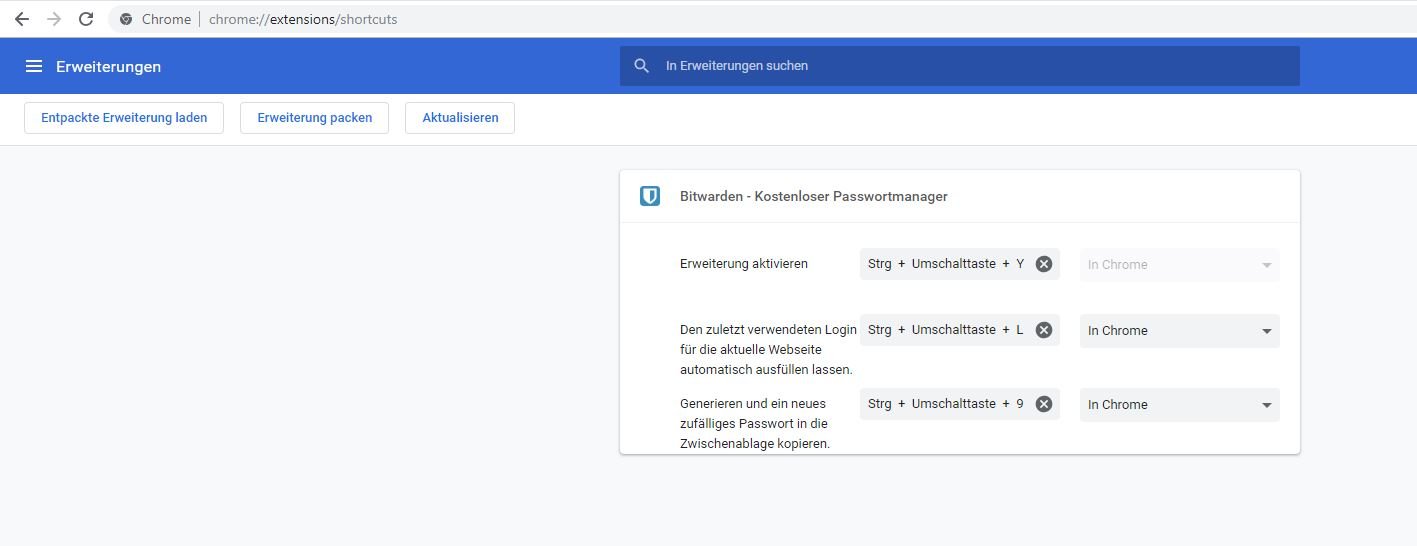
2.3 Remplir automatiquement le formulaire de connexion à l’ouverture de la page
Bitwarden possède également une option permettant de remplir automatiquement les données de connexion lors du chargement d’une page web, mais celle-ci est actuellement encore à l’état expérimental.
Pour pouvoir utiliser cette fonction, vous devez l’activer au préalable dans « Paramètres -> Options« .
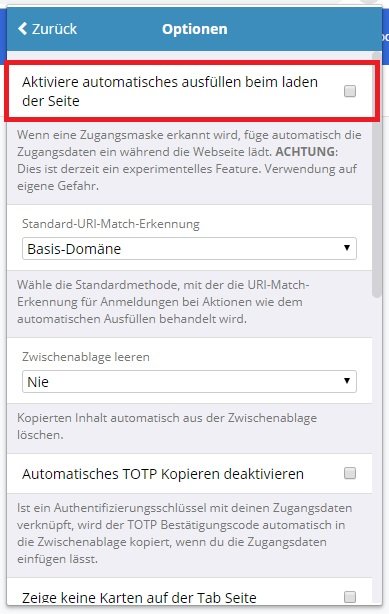
Si plusieurs entrées correspondent à la page web appelée, Bitwarden reprend le dernier login utilisé pour le remplissage. Si vous souhaitez utiliser une autre entrée, vous pouvez à tout moment remplir à nouveau les champs via la fenêtre pop-up.
3. test de Bitwarden : prix et disponibilité
L’abonnement de base à Bitwarden est gratuit. Il comprend entre autres les fonctions suivantes:
- Synchronisation de tous les terminaux
- Nombre illimité d’entrées dans le coffre-fort
- Utilisation de toutes les applications Bitwarden
- Authentification à deux facteurs (2FA)
- Générateur de mots de passe
- Déverrouillage par empreinte digitale ou code PIN (sur les appareils mobiles)

Si vous optez plutôt pour la version Premium, vous obtenez pour environ 10 USD par an 1 Go de stockage de données cryptées, un stockage de clés d’authentification TOTP ainsi qu’un générateur de codes. En outre, vous pouvez également effectuer l’authentification à deux facteurs avec Yubico, Fido U2F ou Duo et bénéficier d’une assistance prioritaire.
4) Conclusion : le package global convainc lors du test
Il faut bien l’avouer : Les mots de passe dans le cloud ne sont pas du goût de tout le monde. Cependant, Bitwarden combine le confort d’un logiciel commercial avec les avantages d’un programme open source grâce à des fonctions comme la 2FA et la possibilité d’auto-hébergement. Nous avons également apprécié la version gratuite très complète, qui permet une utilisation complète même sans abonnement premium. Le logiciel est disponible pour de nombreuses plates-formes et son utilisation est très intuitive et simple grâce à son interface utilisateur réduite. Si vous préférez toutefois sauvegarder votre coffre-fort de mots de passe localement , vous devriez plutôt opter pour une alternative comme Enpass par exemple.
- Version de base gratuite, variante premium avantageuse
- Projet open source
- Maniement simple et intuitif
- Synchronisation possible via le cloud
- Authentification à deux facteurs
- Auto-hébergement possible via Docker
- Support / pages d’aide principalement en anglais